“今天想說用iCloud備份LINE 還原,昨天先有備份,可是我今天在外面把對話紀錄刪掉后,就變成這樣子”
——mobile01帖子[ iCloud 備份LINE 怎麼還原]

iCloud 備份 LINE 資料的重要性不言而喻,畢竟我們每天都在使用 LINE 和親朋好友聯絡,裡面存放著許多珍貴的聊天記錄和回憶。然而,有時候我們會遇到找不到 iCloud LINE 備份的情況。明明有進行備份,卻偏偏找不到,這種情況著實令人挫折。
別擔心!本文將教你四個方法,幫你找回遺失的 LINE iCloud 備份,讓你不再為此煩惱。準備好,我們就一起出發去找回你的 LINE 備份!
一、iCloud 備份 LINE 資料遺失的常見原因
在 LINE 備份 iCloud 的過程中,有時候會發生資料遺失的情況。以下是一些常見原因:
- iCloud 空間不足:iCloud 提供的免費存儲空間僅有 5GB,這對於大部分用戶來說可能不夠用,特別是如果有大量的 LINE 聊天記錄、照片和影片需要備份。
- 備份未完成:在進行備份時,如果網路不穩定,可能會導致備份過程中斷,從而造成資料未能完整備份。
- iOS / LINE 版本問題:iCloud LINE 備份不支援過舊的 iOS 和 LINE 版本,這會影響備份功能的正常運行,導致資料遺失。
- 備份設定問題:LINE 的備份設定未正確開啟,例如在進行備份前未啟用 iCloud 備份功能,或者 LINE 選擇了手動備份卻忘記進行備份。
二. 如何還原 iCloud LINE 備份資料
1. 使用 iCareFone for LINE,專業的 iCloud LINE備份還原工具
iCareFone for LINE專門用於管理和轉移 LINE 聊天記錄。這款軟體不僅能夠備份和還原 LINE 聊天記錄,還能在不同設備間轉移 LINE 數據。無論是從 iPhone 到 Android,還是從 Android 到 iPhone,iCareFone for LINE 都能輕鬆完成。提前免費下載來體驗下吧!
iCareFone for LINE 的優勢:
- 高效備份和還原:快速備份和還原 LINE 聊天記錄,包括文字、圖片、影片、音頻等多媒體內容。
- 多功能:除了備份與還原功能,還支持 iOS 和 Android 之間的 LINE 數據轉移。
- 簡單操作:用戶界面友好,操作簡單,適合電腦菜鳥。
- 靈活性:LINE 資料備份在電腦中,避免佔用非常有限的 iCloud 空間。
iCareFone for LINE 從 iPhone 備份 LINE 的步驟教學:
從官方網站下載 iCareFone for LINE 並安裝到電腦上。
- 啟動軟體,選擇左側功能欄的「查看與還原」。
- 系統會顯示可用的 LINE 備份文件,你可以點擊「查看」預覽內容。
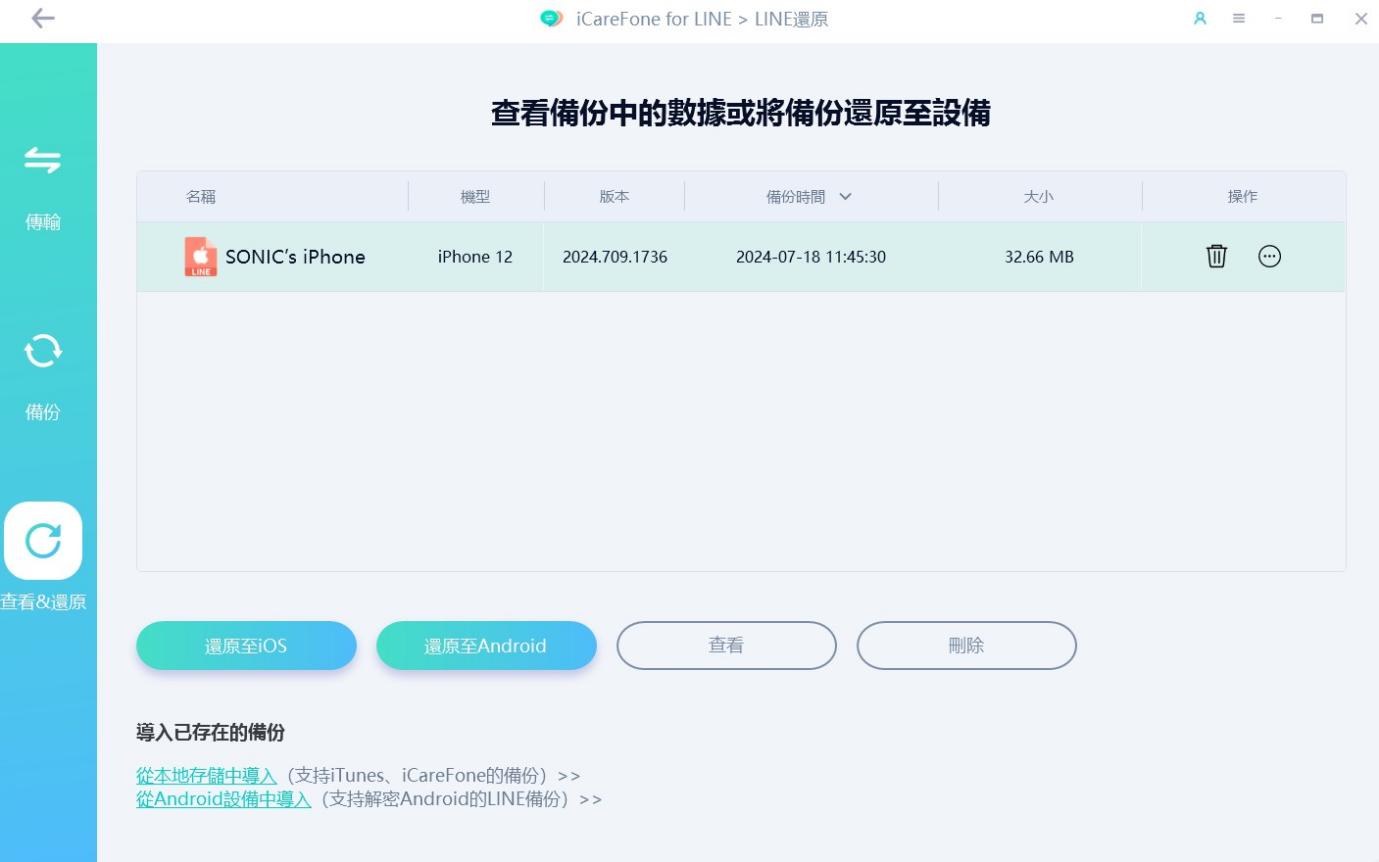
- 選擇需要還原的數據,點擊「還原至 iOS」。
- 不用一分鐘,iCloud 備份 LINE 還原成功!

以下是 iCareFone for LINE 與 iCloud 備份的比較:
| 特點 | iCareFone for LINE | iCloud 備份 |
|---|---|---|
| 操作簡便性 | 界面友好,簡單易用,單下點擊完成備份。 | 需要較多的人手設定。 |
| 數據選擇性 | 可以選擇性備份和還原 LINE 數據 | 必需備份所有的 LINE 資料。 |
| 速度 | 還原速度較快,特別適合大量資料的還原。 | 受網絡速度和資料量影響,速度較慢。 |
| 存儲空間 | 備份至電腦,不佔用雲端存儲空間 | 備份至 iCloud,免費空間僅 5GB |
2. 卸載並重新安裝 LINE 應用程式
這是一種簡單且常見的方法,用來修復 iPhone LINE iCloud 的同步或備份問題。
操作步驟:
- 在 iPhone 刪除 LINE 應用,然後前往 App Store 重新下載安裝。
- 打開 LINE 並登入帳號。
- 根據提示選擇「復原聊天記錄」,LINE 將會從 iCloud 備份還原資料。

3. 重置 iPhone 並從 iCloud 備份中恢復所有數據
如果遇到更嚴重的問題,如 iPhone 運行緩慢或系統錯誤,重置 iPhone 是有效的解決方法。
重置 iPhone:
- 打開「設定」> 「一般」> 「移轉或重置 iPhone」> 「清除所有內容與設定」。
- 輸入你的密碼,確認進行重置。

從 iCloud 備份 LINE 還原:
- 在設置精靈中選擇「從 iCloud 備份」。

- 登入你的 iCloud 帳號。
- 選擇最新的備份,按照指示恢復。
- 恢復完成後,重新安裝並登錄 LINE,系統會自動提示恢復聊天記錄。
4. 登入 iCloud 網頁版
這種方法主要用於檢查 iCloud 備份狀態,並不能直接恢復 LINE 聊天記錄。
- 打開瀏覽器,進入 iCloud 網頁版,使用 Apple ID 登錄。

- 進入「iCloud Drive」檢查是否有 LINE 備份文件。如果有,則可以確定備份已成功。
- 在 iPhone 上重新安裝 LINE 應用程式並登錄,系統會自動提示恢復聊天記錄。
三.【iCloud 備份 LINE】常見問答
1. LINE 怎麼備份到電腦?
要將LINE聊天記錄備份到電腦,可以手動導出聊天記錄或使用LINE資料備份傳輸工具。
手動導出聊天記錄
你可以透過電腦 LINE 把備份複製儲存到電腦上。以下分別是 Windows 與 Mac 的備份方法:
Windows :
- 在搜尋欄輸入:%USERPROFILE%\AppData\Local\,然後在搜尋結果打開資料夾。
- 找到 LINE 資料夾並將其複製到電腦的其他位置。
- 恢復備份時,將 LINE 資料夾複製到新裝置的相同位置。

Mac:
- 點擊 Mac 頂部的功能列「前往」>「前往檔案夾⋯」,然後輸入「~/Library/Containers/jp.naver.line.mac 」並按下 Enter 鍵。
- 你會開啟 LINE 資料夾並看到其中的「Data」資料夾,請將它複製並備份至其他硬碟即可。

使用 LINE 資料備份傳輸工具:
使用 iCareFone for LINE 就簡單得多了。操作步驟如下:
- 啟用軟體後,點擊主介面左側功能欄「備份」。

- 點擊「立即備份」,它就會立刻開始進行備份。

- 最後,你就會看到備份成功的訊息。

- 你可以點擊「查看備份」看看是否成功。
2. iCloud 會自動備份 LINE 的聊天記錄嗎?
是的,只要在 LINE 應用中啟用自動備份功能,iCloud 會自動備份 LINE 的聊天記錄。
設置自動備份:
- 打開 LINE 主頁,點擊右上角齒輪進入「設定」。
- 選擇「備份聊天記錄」>「自動備份頻率」。
- 選擇你想要的頻率(每天、每週或每月)。

3. LINE 雲端備份怎麼看 (iOS)?
iCloud 不會顯示具體的 LINE 備份文件,但你可以在 LINE 應用中查看備份的日期和狀態。
查看 LINE 備份狀態:
- 打開 LINE 應用並確保 iPhone 已連接互聯網。
- 進入「設定」>「聊天」>「聊天記錄備份」。
- 查看備份日期和時間。

查看 iCloud 存儲使用情況:
- 打開「設定」應用,點擊頂部你的 Apple ID。
- 選擇「iCloud」>「管理儲存空間」。
- 查看各應用佔用的存儲空間。

4. iPhone 轉移 LINE 要備份嗎?
在進行 iPhone 轉移時,如果你希望保留 LINE 聊天記錄和其他數據(如照片、影片、文檔等),建議先進行備份。備份可以確保在轉移過程中不會丟失重要的聊天記錄和文件。
結論:
本文提供了多種方法幫助你找回那些明明有做,卻找不到的 LINE iCloud 備份,我們都希望你能輕鬆恢復看似消失了的聊天記錄。特別推薦使用 iCareFone for LINE,這款工具真的是最簡單可靠的方式來找回 iCloud LINE 備份。它不僅操作簡單,而且功能強大,讓你輕鬆備份和還原 LINE 聊天記錄。
最後,強烈建議大家定期進行 iCloud 備份 LINE,這樣才能避免數據丟失的困擾。畢竟,聊天記錄中有很多珍貴的回憶和重要的信息,定期備份可以讓你安心無憂。










